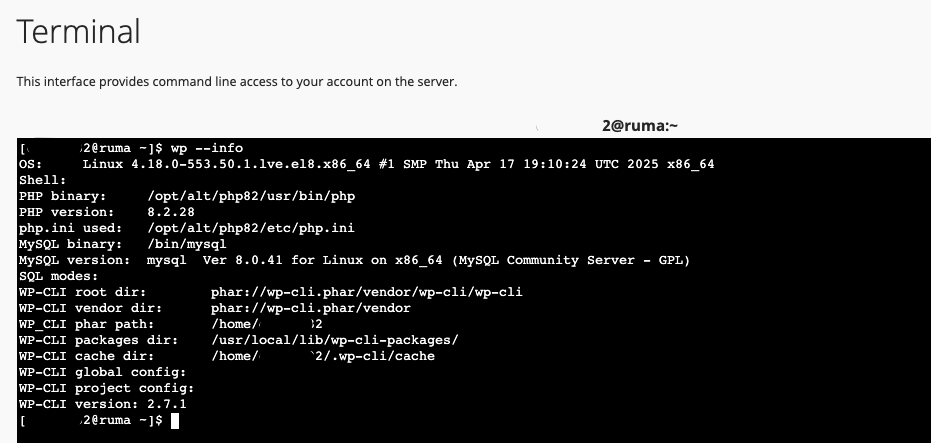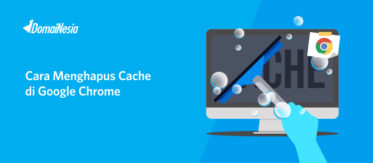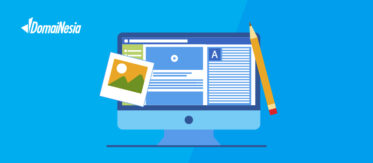
Fix Seketika! Cara Reinstall WordPress dengan WP CLI
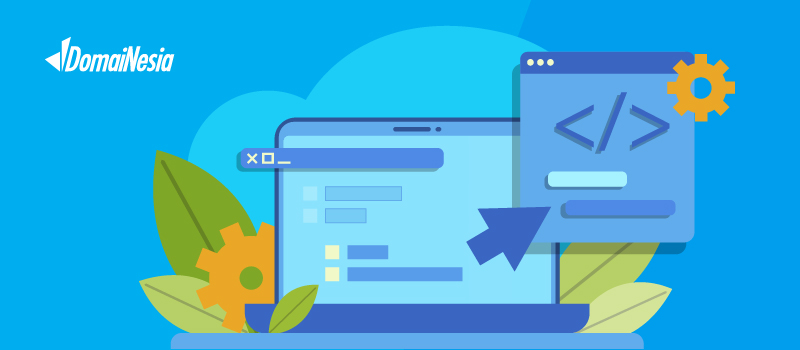
Hai DomaiNesians! Pernah ngalamin WordPress kamu tiba-tiba lemot, muncul error aneh, atau bahkan nggak bisa diakses sama sekali?
Masalah kayak gini sering banget terjadi, apalagi kalau kamu:
- Sering install plugin atau tema dari sumber nggak jelas.
- Lupa update WordPress atau malah update tapi crash.
- Kena serangan malware atau file korup karena hosting yang nggak aman.
Sebelum keburu panik, mending langsung ambil langkah cepat: reinstall WordPress aja. Tapi tenang, kamu nggak perlu ribet login ke dashboard atau main klik-klik file manager di cPanel. Dengan cara reinstall WordPress dengan WP CLI, kamu bisa fix instalasi WordPress hanya lewat terminal/command line. Nggak cuma cepat, tapi juga efisien dan minim error. Artikel ini bakal bantu kamu step-by-step, mulai dari persiapan, perintah yang dipakai, sampai tips sesudah reinstall.
Oh ya, kalau kamu pakai Hosting WordPress DomaiNesia, akses ke WP-CLI udah disiapin, jadi prosesnya makin lancar. Stay tuned ya, lanjut ke bagian berikutnya: kenalan sama WP-CLI!
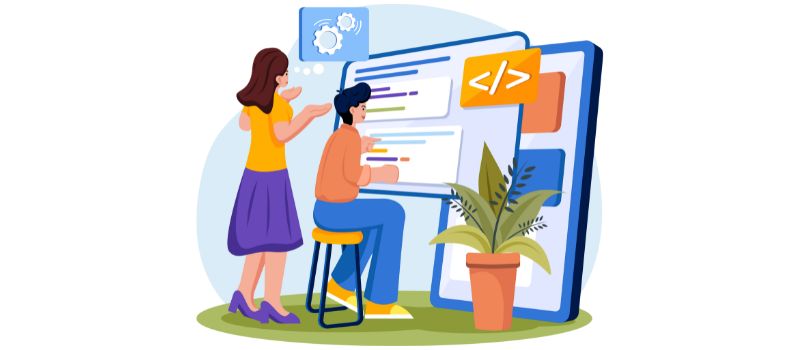
Apa Itu WP-CLI?
Sebelum bahas cara reinstall WordPress dengan WP CLI, ada baiknya kenalan dulu sama tools andalan satu ini: WP-CLI alias WordPress Command Line Interface.
WP-CLI adalah tool berbasis command line yang memungkinkan kamu untuk mengelola WordPress langsung dari terminal. Yup, semua yang biasanya kamu lakukan dari dashboard admin, kayak install plugin, update core, sampai reinstall, bisa kamu lakuin lewat perintah teks. Bayangin kamu bisa:
- Install ulang WordPress tanpa buka browser.
- Update plugin cuma dengan satu baris perintah.
- Cek status instalasi secara instan.
Tanpa klik-klik ribet, tanpa lemot-lemotan, dan yang pasti: lebih hemat waktu!
Kenapa sih cara reinstall WordPress dengan WP CLI banyak dipilih para user WordPress berpengalaman? Jawabannya simpel:
✅ Cepat: Reinstall cukup dengan satu perintah
✅ Efisien: Minim interaksi, langsung dari terminal
✅ Bebas UI: Cocok banget kalau dashboard WordPress kamu lagi rusak
✅ Powerful: Bisa diintegrasikan dengan automation script untuk workflow yang lebih cepat
Dan kabar baiknya, semua paket Hosting WordPress di DomaiNesia sudah support WP-CLI secara default. Jadi kamu tinggal login lewat SSH dan langsung cus!
Persiapan Wajib Sebelum Jalankan Reinstall
Sebelum eksekusi cara reinstall WordPress dengan WP CLI, kamu harus pastikan semuanya aman dan siap. Jangan langsung main reinstall, karena ada beberapa hal penting yang wajib kamu periksa dulu. Ini supaya tidak ada data yang hilang atau error makin parah. Yuk checklist dulu!
1. Backup Dulu, Bro & Sis!
Yes, ini wajib banget! Meskipun kamu reinstall WordPress, data di database dan folder wp-content (tempat plugin, tema, dan media kamu) tidak akan terhapus secara default. Tapi tetep aja: backup is king.
- Backup database via phpMyAdmin atau wp db export.
- Backup file penting:
wp-content,.htaccess,wp-config.php.
Kalau kamu pakai Hosting WordPress DomaiNesia, fitur auto-backup bisa kamu aktifkan biar lebih aman tanpa ribet manual lagi.
2. Pastikan WP-CLI Sudah Terinstall
Sebelum mulai cara reinstall WordPress dengan WP CLI, pastikan dulu WP-CLI sudah terinstall dan aktif di hosting kamu. Ini penting agar cara reinstall WordPress dengan WP CLI bisa langsung jalan tanpa hambatan. Di DomaiNesia sih sudah pasti tersedia, tapi kalau kamu pakai layanan lain, bisa cek dengan perintah ini dalam terminal hostingnya:
|
1 |
wp --info |
Kalau muncul versi WP-CLI dan info lain, berarti sudah ready.
3. Akses SSH / Terminal Harus Aktif
Karena metode ini pakai command line, kamu perlu akses SSH ke server kamu dulu, ya. Biasanya kamu cukup login dengan command kayak:
|
1 |
ssh username@namadomainkamu.com |
Atau pakai Terminal di cPanel bisa banget. Kalau kamu bingung akses SSH gimana, support DomaiNesia siap bantuin 24 jam kok.
4. Masuk ke Direktori WordPress Kamu
Pastikan kamu sudah berada di root direktori WordPress, biasanya di folder seperti /public_html atau nama domain kamu:
|
1 |
cd public_html |
Kalau semua syarat teknis sudah oke, akses SSH, direktori kerja, dan WP-CLI, yuk langsung mulai panduan cara reinstall WordPress dengan WP CLI yang gampang diikuti tapi powerful hasilnya.
Cara Reinstall WordPress dengan WP CLI Langkah Demi Langkah
Nah, setelah semuanya siap, masuk ke proses utama: cara reinstall WordPress dengan WP CLI. Proses ini super simpel dan cepat, bahkan bisa selesai dalam hitungan detik.
Langkah 1: Masuk ke Direktori WordPress
Login dulu ke server kamu via SSH, lalu pindah ke direktori WordPress:
|
1 |
cd public_html |
Atau sesuaikan dengan direktori instalasi WordPress kamu, misalnya /home/username/namadomain.com.
Pastikan juga versi WordPress yang digunakan saat itu dengan menggunakan command ini:
|
1 |
wp core version |
Langkah 2: Jalankan Perintah Reinstall
Gunakan perintah berikut untuk reinstall WordPress:
|
1 |
wp core download --skip-content --force --version=6.4.3 |
Catatan: Perintah ini akan mendownload ulang semua file inti WordPress dan overwrite file yang sudah ada tanpa menyentuh database dan folder
wp-content.
Command ini menggunakan --skip-content untuk mendownload hanya file core WordPress tanpa mengubah isi folder wp-content, lalu --force memaksa proses download meskipun file WordPress sudah ada di server, dan --version=6.4.3 memastikan versi WordPress yang diunduh adalah versi 6.4.3, bukan versi terbaru. Kamu bisa sesuaikan bagian --version= ke versi terkini WordPress.
Langkah 3: Cek Hasil Reinstall
Setelah proses selesai, kamu bisa langsung cek website kamu di browser. Kalau tampilannya kembali normal dan error hilang, berarti cara reinstall WordPress dengan WP CLI berhasil!
Untuk memastikan tidak ada file korup, kamu juga bisa jalankan perintah ini:
|
1 |
wp core verify-checksums |
Kalau ada file yang berubah dari standar WordPress, perintah ini bakal kasih tahu kamu.
Tambahan: Reinstall + Upgrade Sekaligus
Kalau kamu mau reinstall sekalian upgrade ke versi terbaru, bisa pakai:
|
1 |
wp core update --force |
Perintah ini akan reinstall WordPress sekaligus memastikan kamu pakai versi terbaru.
Gimana? Gampang banget kan? Dengan bantuan cara reinstall WordPress dengan WP-CLI, kamu tidak perlu ribet lagi urusan upload file manual, buka file manager, atau edit database satu-satu. Semua bisa dikerjain langsung dari terminal.
Setelah Reinstall – Jangan Lupa Lakukan Ini
Selamat! Kamu sudah sukses menyelesaikan proses cara reinstall WordPress dengan WP CLI tanpa kendala. Website kamu siap jalan lagi dengan kondisi fresh! Tapi jangan buru-buru tutup terminal dulu, ya. Proses reinstall itu ibarat pasang ulang OS di laptop, harus dicek ulang semuanya biar sistem berjalan normal, lancar, dan aman.
Nah, berikut ini adalah langkah-langkah yang wajib kamu lakukan setelah reinstall supaya WordPress kamu tetap stabil dan tidak ada masalah lanjutannya:
1. Periksa Plugin dan Tema Aktif
Setelah proses reinstall, semua file inti WordPress akan terganti otomatis, tapi tenang aja, plugin dan tema kamu masih tetap tersimpan. Namun, ada kemungkinan:
- Versi plugin atau tema tidak cocok dengan core terbaru.
- Ada file plugin yang ikut rusak sebelum reinstall.
- Plugin yang sebelumnya aktif malah bikin error setelah reinstall.
Solusinya?
|
1 2 |
wp plugin update --all wp theme update --all |
Kalau ada plugin yang bikin error atau tidak kompatibel, langsung nonaktifkan aja:
|
1 |
wp plugin deactivate nama-plugin |
Langkah ini penting banget untuk memastikan semua komponen di WordPress kamu berjalan selaras setelah reinstall.
2. Restore Backup (Kalau Diperlukan)
Kalau kamu sempat backup sebelum reinstall (dan kamu harusnya backup!), sekarang waktunya cek apakah semua file dan konten berjalan dengan baik:
- Halaman & postingan muncul sempurna.
- Media library lengkap.
- File konfigurasi seperti .htaccess & wp-config.php sesuai.
Kalau ada yang error atau hilang, restore aja dari backup kamu:
|
1 |
wp db import backup-database.sql |
Oh ya, jangan lupa balikin juga folder wp-content kalau kamu punya plugin custom atau tema hasil modifikasi manual.
3. Tes Performa Website Setelah Reinstall
Setelah reinstall selesai, penting banget buat tes ulang performa website kamu:
- Buka halaman utama & cek load time.
- Login ke wp-admin dan pastikan semua menu berfungsi.
- Coba form kontak, galeri, dan fitur penting lainnya.
Kalau kamu pakai plugin cache, bisa jadi tampilan atau fungsinya masih stuck di cache lama.
4. Perkuat Keamanan WordPress Kamu
Reinstall memang bisa jadi solusi cepat untuk bersihin WordPress dari file korup atau malware. Tapi setelah itu, kamu wajib perketat keamanan, misalnya:
- Ganti salt keys di
wp-config.phpdengan yang baru. - Tambahkan lapisan proteksi ekstra dengan mengaktifkan plugin keamanan seperti Wordfence atau Solid Security.
- Jangan lewatkan juga untuk update versi PHP di hosting ke versi terbaru biar performanya makin optimal dan aman.
- Nonaktifkan XML-RPC jika tidak digunakan.
- Aktifkan firewall atau proteksi bawaan dari hosting.
Kalau kamu pakai Hosting WordPress DomaiNesia, semua ini bisa kamu atur langsung dari panel, termasuk proteksi server level kayak ModSecurity.
5. Bersihkan Cache & Sisa File Lama
Setelah reinstall, sisa-sisa file lama bisa bikin tampilan WordPress kamu error atau tidak update. Jadi pastikan untuk:
|
1 |
wp cache flush |
Dan juga bersihkan cache dari plugin seperti:
- LiteSpeed Cache
- W3 Total Cache
- WP Super Cache
Kalau kamu pakai CDN seperti Cloudflare, jangan lupa purge cache juga dari dashboard Cloudflare.
Dengan semua langkah di atas, proses Cara Reinstall WordPress dengan WP CLI kamu benar-benar clean dan tuntas. WordPress kamu sekarang jadi lebih fresh, responsif, dan pastinya lebih aman.
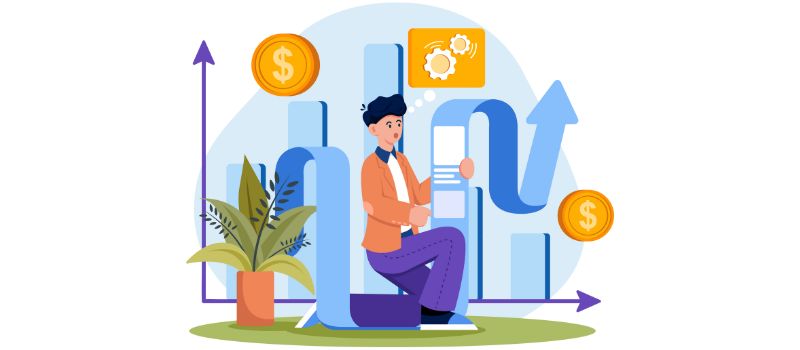
WordPress Fix Total Cuma Modal Terminal!
Gimana, sob? Ternyata cara reinstall WordPress dengan WP CLI nggak seseram yang dibayangkan, kan? Yang biasanya ribet dan makan waktu, sekarang bisa selesai cepat, berkat cara reinstall WordPress dengan WP CLI, reinstall WordPress jadi jauh lebih simpel dan efisien. Cuma butuh satu perintah, WordPress kamu bisa balik ke kondisi normal, bebas error, lebih stabil, dan siap dipakai lagi.
Mulai dari masalah error karena update plugin, file core yang rusak, sampai error misterius karena malware, semua bisa kamu atasi tanpa harus sentuh dashboard WordPress sama sekali. Enaknya, kalau kamu pakai Hosting WordPress dari DomaiNesia, semua kebutuhan untuk reinstall, mulai dari SSH sampai WP-CLI, udah langsung disediakan di satu paket hosting:
✅ Akses SSH & WP-CLI bawaan
✅ Performa server ngebut
✅ Fitur auto-backup & keamanan ekstra
✅ Bantuan teknis 24/7 yang selalu siap nemenin kamu
Jadi, tunggu apa lagi? Kalau kamu belum pakai hosting yang siap tempur untuk WordPress, sekarang waktunya upgrade ke Hosting WordPress DomaiNesia. Mulai dari setup, backup, sampai reinstall, semua jadi lebih mudah dan anti ribet!
Semoga tutorial cara reinstall WordPress dengan WP CLI ini ngebantu banget buat kamu yang pengen nge-fix WordPress tanpa drama. Sampai ketemu di panduan techy lainnya, ya!
Telah diulas pada 10 Juli 2025 oleh:
Muhammad Khafid, Product Manager DomaiNesia